विज्ञापन
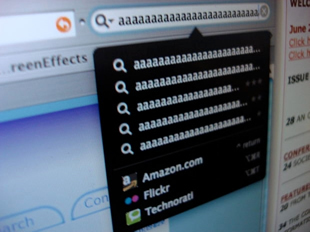 स्क्रीन कैप्चरिंग मूल रूप से आपके डेस्कटॉप का स्नैपशॉट ले रही है। ऐसे कई कारण हैं जो आपको ऐसा करने की क्षमता की आवश्यकता हो सकती है। सबसे पहले, आपको त्रुटि संदेश प्राप्त हो सकते हैं जिनकी आपको किसी की सहायता की आवश्यकता है। आप जानते हैं कि यह कैसे होता है, जब तकनीक मुद्दे की तलाश में होती है, तो संदेश कभी वापस नहीं आते हैं। खैर, अगली बार एक शॉट पकड़ो ताकि आपके पास दिखाने के लिए कुछ हो।
स्क्रीन कैप्चरिंग मूल रूप से आपके डेस्कटॉप का स्नैपशॉट ले रही है। ऐसे कई कारण हैं जो आपको ऐसा करने की क्षमता की आवश्यकता हो सकती है। सबसे पहले, आपको त्रुटि संदेश प्राप्त हो सकते हैं जिनकी आपको किसी की सहायता की आवश्यकता है। आप जानते हैं कि यह कैसे होता है, जब तकनीक मुद्दे की तलाश में होती है, तो संदेश कभी वापस नहीं आते हैं। खैर, अगली बार एक शॉट पकड़ो ताकि आपके पास दिखाने के लिए कुछ हो।
दूसरे, आप किसी को कुछ करने के लिए एक ट्यूटोरियल डाल सकते हैं, जैसे कि सॉफ्टवेयर के एक विशिष्ट टुकड़े का उपयोग कैसे करें। एक और उपयोग दूसरों के साथ शांत चीजें साझा कर रहा है, जैसे कि MakeUseOf पर यहां कई पोस्ट।
जैसा कि आप यहां लेख पढ़ने से भी बता सकते हैं कि जब आप स्क्रीनशॉट लेना चाहते हैं तो कुछ अलग सॉफ्टवेयर विकल्प हैं। वहाँ PrtSc बटन है, गडविन प्रिंटस्क्रीन, जिंग, तथा आँख मारना (बेन के लेख से, स्क्रीनशॉट और स्क्रैनास्ट बनाने के लिए 4 उपकरण स्क्रीनशॉट और स्क्रेन्कोस्ट बनाने के लिए 4 उपकरण अधिक पढ़ें ). एन की पोस्ट भी देखें, आप सभी के लिए बहुत बढ़िया स्क्रीनशॉट बनाने की आवश्यकता है आप सभी के लिए बहुत बढ़िया स्क्रीनशॉट बनाने की आवश्यकता है अधिक पढ़ें .
यह लेख स्क्रीनशॉट, लाइटस्क्रीन पोर्टेबल लेने के लिए मेरे द्वारा उपयोग किए जाने वाले टूल के बारे में है। मेरे द्वारा उपयोग किए जाने के कई कारण हैं लाइटस्क्रीन पोर्टेबल उपयोग में आसानी, स्थिरता और पोर्टेबिलिटी सहित। मैं कुछ विशेषताओं के माध्यम से चलना चाहता हूं और फिर कुछ नई सुविधाओं को साझा करना चाहता हूं जो नवीनतम रिलीज में उपलब्ध हैं।
लाइट्सस्क्रीन पोर्टेबल है यह कैसा लगता है, प्रकाश। उपयोग में होने पर यह सब कुछ धीमा नहीं करता है। इसमें कुछ बुनियादी विशेषताएं हैं जो सहायक हैं लेकिन यह इतने अधिक लादेन के साथ नहीं है कि यह उपयोग करने के लिए भ्रमित है। जब आप इसे खोलते हैं, तो बड़े "स्क्रीनशॉट" बटन पर क्लिक करें।
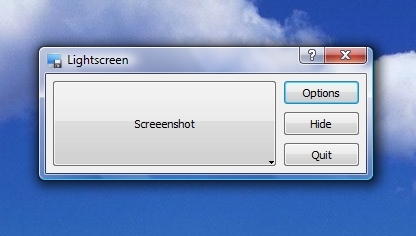
फिर आपको चार विकल्प प्रदान किए जाएंगे, जिनमें से तीन के लिए आपको एक शॉट शॉट चाहिए। आप पूरी स्क्रीन, खुली खिड़की, या आपके द्वारा चुने गए स्क्रीन का एक क्षेत्र हड़प सकते हैं।

यदि आप "पर क्लिक करें"विकल्प“बटन, आप कुछ सेटिंग्स को संशोधित कर सकते हैं। आप उस निर्देशिका को चुन सकते हैं जो छवि फ़ाइलों को स्वचालित रूप से, फ़ाइल नाम गुणों, छवि फ़ाइल के प्रकार और चाहे में सहेजा जाएगा या आप देरी नहीं चाहते हैं (मैंने देरी के विकल्प की कोशिश नहीं की है लेकिन यह आपको देरी से सही शॉट के लिए तैयार होने में सक्षम बनाता है। कब्जा)। जब आप विंडोज शुरू करते हैं, तो आप प्रोग्राम शुरू करना चुन सकते हैं (मैं विंडोज के साथ शुरू करने के लिए प्रोग्राम सेट करने के बारे में अजीब हूं क्योंकि मैं केवल ऐसे प्रोग्राम चाहता हूं जो मुझे चलाने की जरूरत है)।
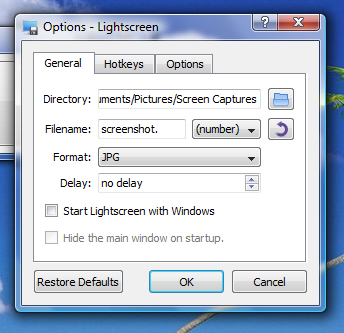
"हॉटकीज़ टैब" पर क्लिक करें और आप कुछ कीबोर्ड शॉर्टकट सीख सकते हैं जो कि स्क्रीनशॉट को हथियाने में बहुत आसान बनाते हैं। वास्तव में, आप प्रत्येक पर क्लिक कर सकते हैं और आपके पास जो भी आप चाहते हैं, हॉटकी सेट करने की क्षमता है।
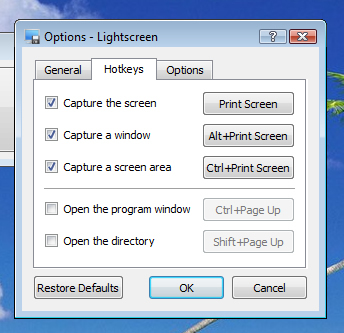
पर क्लिक करें "विकल्प"टैब" और आपको मिलेगा - लगता है कि क्या - अधिक विकल्प! मुझे यकीन है कि दो की जाँच कर रहे हैं "एक सिस्टम ट्रे आइकन दिखाएं"तो मैं प्रोग्राम को जल्दी और आसानी से खोल सकता हूं जब यह पृष्ठभूमि में चल रहा है, और"स्क्रीनशॉट लेते समय लाइट्सस्क्रीन छुपाएं"तो मैं गलती से रास्ते में लाइटस्क्रीन स्क्रीन प्रोग्राम विंडो वाला स्क्रीनशॉट नहीं ले सकता।
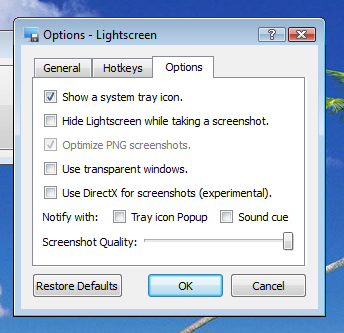
लाइटस्क्रीन पोर्टेबल का उपयोग करना बहुत आसान है। एक बार जब यह स्थापित हो जाए और चल जाए, तो आपको केवल Ctrl + PrtSc को हिट करने के लिए उस क्षेत्र को चुनना होगा (बस हिटिंग करना है) पूरे डेस्कटॉप का एक स्नैपशॉट बचाएगा) और आपके द्वारा चुनी गई निर्देशिका में एक फ़ाइल स्वचालित रूप से सहेजी जाएगी समायोजन। आप या तो इमेज फाइल का उपयोग कर सकते हैं या जो भी इमेज एडिटिंग प्रोग्राम आप नोटेशन जोड़ने के लिए उपयोग करते हैं, आदि में इसे खोल सकते हैं। यह सचमुच उतना आसान है!
यह एक पोर्टेबल अनुप्रयोग होने के नाते, एक बार स्थापित करने के बाद आप वास्तव में फ़ोल्डर को स्थानांतरित कर सकते हैं पोर्टेबल ड्राइव सहित आप जो भी ड्राइव चाहते हैं, और आप अभी भी इसे क्लिक करके चला सकते हैं प्रोग्राम फाइल। यह सिर्फ लचीलापन जोड़ता है जिसका हम सभी उपयोग कर सकते हैं। चेक आउट PortableApps और अपने से पोर्टेबलऐप सूट का उपयोग करके देखें यू एस बी ड्राइव अपने खुद के मोबाइल कंप्यूटर की तरह एक यूएसबी या बाहरी ड्राइव का उपयोग करने के 4 तरीके अधिक पढ़ें .
लाइटस्क्रीन के नवीनतम संस्करण में कुछ नई सुविधाएँ पेश की गई हैं। सबसे पहले, आप एक सेव-अस विंडो पॉप अप चुन सकते हैं ताकि स्क्रीन शॉट्स हथियाने के बीच में आप फ़ाइल का नाम और स्थान चुन सकें। इसके अलावा, अब अभिशापों के लिए समर्थन है। यह उपयोगी हो सकता है यदि आप अपने कर्सर के साथ कुछ इंगित करने की कोशिश कर रहे हैं। चेक आउट लाइटस्क्रीन का "क्या नया है" पृष्ठ यह जानने के लिए कि नया क्या है।
नौकरी और स्क्रीन कैप्चरिंग के लिए कौन से सॉफ्टवेयर का उपयोग करना है, इस बारे में सभी की अपनी राय है, निश्चित रूप से कोई अपवाद नहीं है। हमें अपने पसंदीदा टूल के बारे में बताएं और यह आपके पसंदीदा क्यों हैं!
मैं एक 30 साल का बच्चा हूं। मैं हाई स्कूल के बाद से कंप्यूटर पर काम कर रहा हूं। मुझे नई और दिलचस्प साइटें प्राप्त करने में आनंद मिलता है जो हर दिन व्यक्ति के लिए उपयोगी हैं। मैं सालों से तकनीक से जुड़े मुद्दों पर लोगों की मदद कर रहा हूं और खुद को किसी भी दिन रोकना नहीं चाहता।